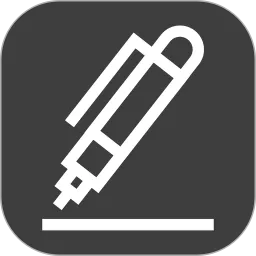随着科技的飞速发展,计算机已经成为我们生活中不可或缺的一部分。无论是工作、学习还是娱乐,很多人每天都会使用电脑。而在使用计算机的过程中,如何高效管理电脑的开关机时间,也成了大家关注的话题。特别是对于一些夜间需要长时间运行任务的用户,定时关机的设置尤为重要。今天,我们就来学习如何在Windows 10系统中简单设置定时关机,这个过程仅需一步命令即可完成。

为何需要定时关机?
首先,定时关机可以帮助我们节省能源,降低碳排放。在晚上我们不再使用电脑时,通过定时关机可以有效减少电能的浪费。此外,长时间开机可能会让电脑运行缓慢,定时关机和重启可以帮助释放PC的内存,提高其性能。
其次,家庭用户可能在深夜使用电脑时需要定时关机,尤其是有小孩的家庭。通过设置定时关机,能够确保孩子在规定时间后停止玩电脑,保护他们的视力,同时也能让家长更放心。

如何设置Windows 10的定时关机?
在Windows 10中,设置定时关机的方法非常简单,只需要使用“命令提示符”或“运行”窗口即可实现。以下是具体操作步骤:
步骤一:打开命令提示符
1. 在Windows 10桌面上,点击左下角的“开始”按钮。
2. 输入“cmd”,然后在搜索结果中找到“命令提示符”。
3. 右键点击“命令提示符”,选择“以管理员身份运行”。
步骤二:输入定时关机命令
在打开的命令提示符窗口中,您只需要输入一条简单的命令。其基本格式如下:
shutdown -s -t [秒数]其中,[秒数]是您希望定时关机的时间。例如,如果您希望电脑在1小时后关机,则计算出1小时等于3600秒,您应该输入:
shutdown -s -t 3600按下“Enter”键后,系统将开始计时,并在1小时后自动关机。
步骤三:取消定时关机
如果您临时决定不再需要定时关机,可以通过输入以下命令取消定时关机:
shutdown -a同样在命令提示符窗口中输入该指令后,按下“Enter”键,系统将取消之前设定的关机计划。
定时关机的注意事项
虽然定时关机非常方便,但在使用时仍需注意以下几点:
1. 确保在关机前保存好所有正在进行的工作。未保存的数据可能会丢失。
2. 如果您设置了定时关机后,仍需继续使用电脑,请务必及时输入取消关机的命令。
3. 使用定时关机功能时,需注意系统更新提示,避免因强制关机导致系统文件损坏。
通过以上简单的几步,您就可以轻松设置Windows 10的定时关机。这不仅能帮助您合理安排电脑使用时间,还能提高计算机的使用效率。希望这篇文章能够帮助到您,让您的使用体验更为顺畅。愿每一位用户都能善用科技,享受更高效的工作和生活!